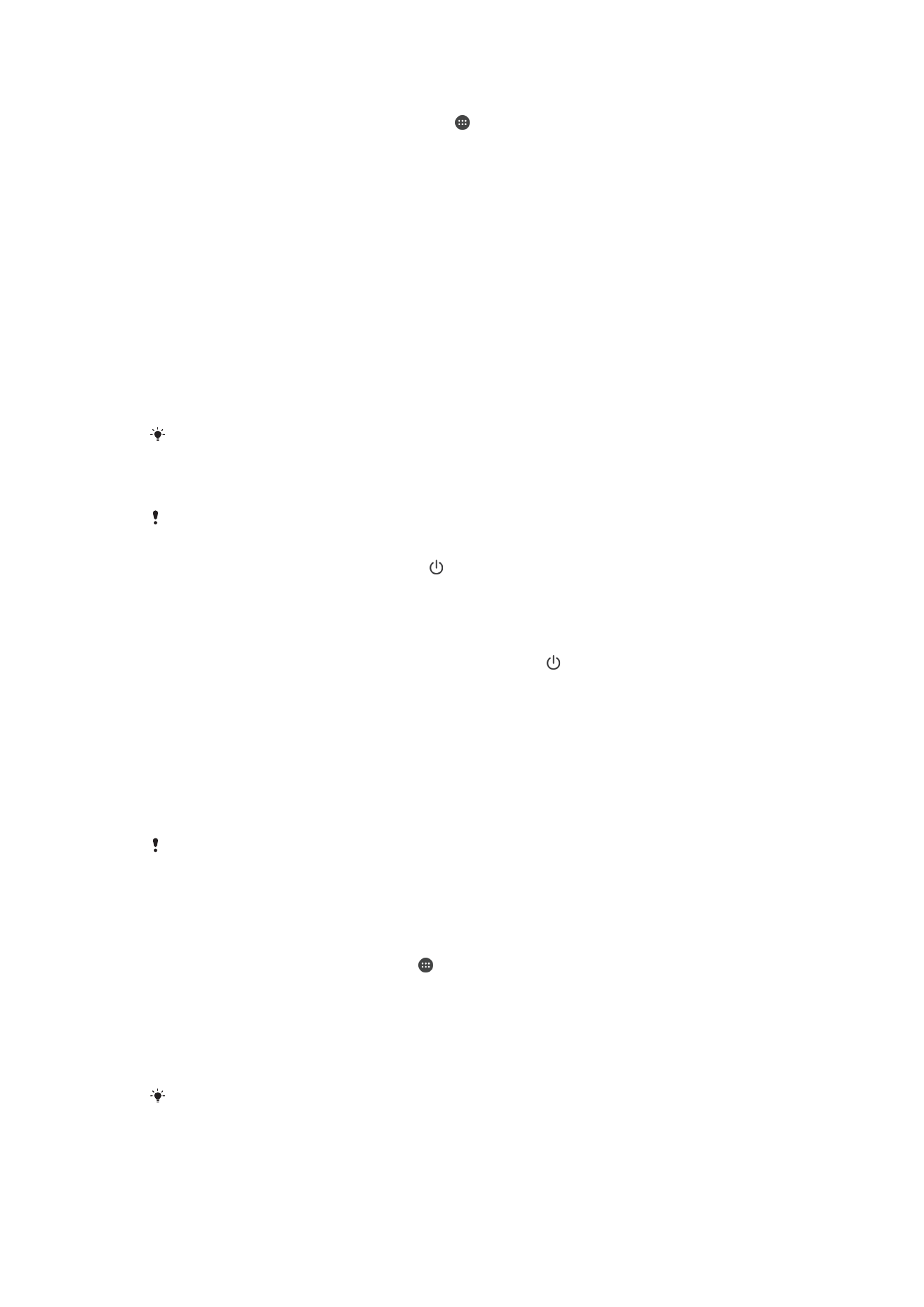
Ponovno pokretanje, resetovanje i popravka
Uređaju možete nametnuti da se ponovo pokrene ili ugasi ako prestane da se odaziva ili
neće normalno da se ponovo pokrene. Podešavanja ili lični podaci se ne brišu.
Svoj uređaj možete resetovati na originalna fabrička podešavanja. Ova radnja je ponekad
neophodna ako uređaj prestane da funkcioniše ispravno, ali imajte na umu da prvo
morate da napravite rezervnu kopiju ovih podataka na memorijskoj kartici ili u drugoj
memoriji koja nije interna ako želite da zadržite važne podatke. Dodatne informacije
potražite u odeljku
Pravljenje rezervne kopije i vraćanje sadržaja
na stranici 39.
Ako se vaš uređaj ne uključuje ili ako želite da resetujete softver uređaja, možete da
koristite aplikaciju Xperia™ Companion da biste popravili uređaj. Dodatne informacije o
korišćenju softvera Xperia™ Companion potražite u odeljku
Xperia™ Companion
na
stranici 37.
Ako delite uređaj sa više korisnika, morate da se prijavite kao vlasnik, tj. primarni korisnik, da
biste resetovali uređaj na originalna fabrička podešavanja.
Ponovno pokretanje uređaja
Uređaj možda neće uspeti da se ponovo pokrene ako je nivo napunjenosti baterije nizak.
Povežite uređaj sa punjačem i pokušajte da ga ponovo pokrenete.
1
Pritisnite i zadržite taster za napajanje .
2
U meniju koji se otvori tapnite na
Ponovno pokretanje. Uređaj se automatski
ponovo pokreće.
Prinudno ponovno pokretanje ili isključivanje uređaja
1
Istovremeno pritisnite taster za uključivanje/isključivanje i taster za pojačanje
zvuka i zadržite ih 10 sekundi.
2
Uređaj vibrira jednom. Nastavite u skladu sa tim da li želite prinudno ponovo da
pokrenete ili isključite uređaj.
•
Ako želite prinudno ponovo da pokrenete uređaj: Otpustite dugmad. Uređaj se
ponovo pokreće.
•
Ako želite prinudno da isključite uređaj: Nastavite da držite dugmad. Nakon
nekoliko sekundi, uređaj vibrira tri puta i isključuje se.
Fabričko resetovanje podataka
Da biste izbegli trajno oštećenje uređaja, nemojte prekidati proces fabričkog resetovanja
podataka.
1
Napravite rezervnu kopiju važnih podataka sačuvanih u internoj memoriji uređaja
na memorijskoj kartici ili u drugoj memoriji koja nije interna. Ako ste na nekoj SD
kartici uskladištili šifrovane datoteke, trebalo bi da uklonite šifrovanje da biste bili
sigurni da ćete moći da im pristupite nakon resetovanja.
2
Na ekranu
Početni ekran tapnite na .
3
Pronađite stavke
Podešavanja > Rezervna kopija i resetovanje > Fabričko
resetovanje podataka i tapnite na njih.
4
Tapnite na
Ponovo postavi telefon.
5
Ako je potrebno, nacrtajte obrazac za otključavanje ekrana ili lozinku ili PIN za
otključavanje ekrana da biste nastavili.
6
Da biste potvrdili, tapnite na
Obriši sve.
Uređaj se ne vraća na prethodnu verziju softvera Android™ nakon fabričkog resetovanja
podataka.
131
Ovo je Internet verzija ove publikacije. © Štampajte samo za privatnu upotrebu..
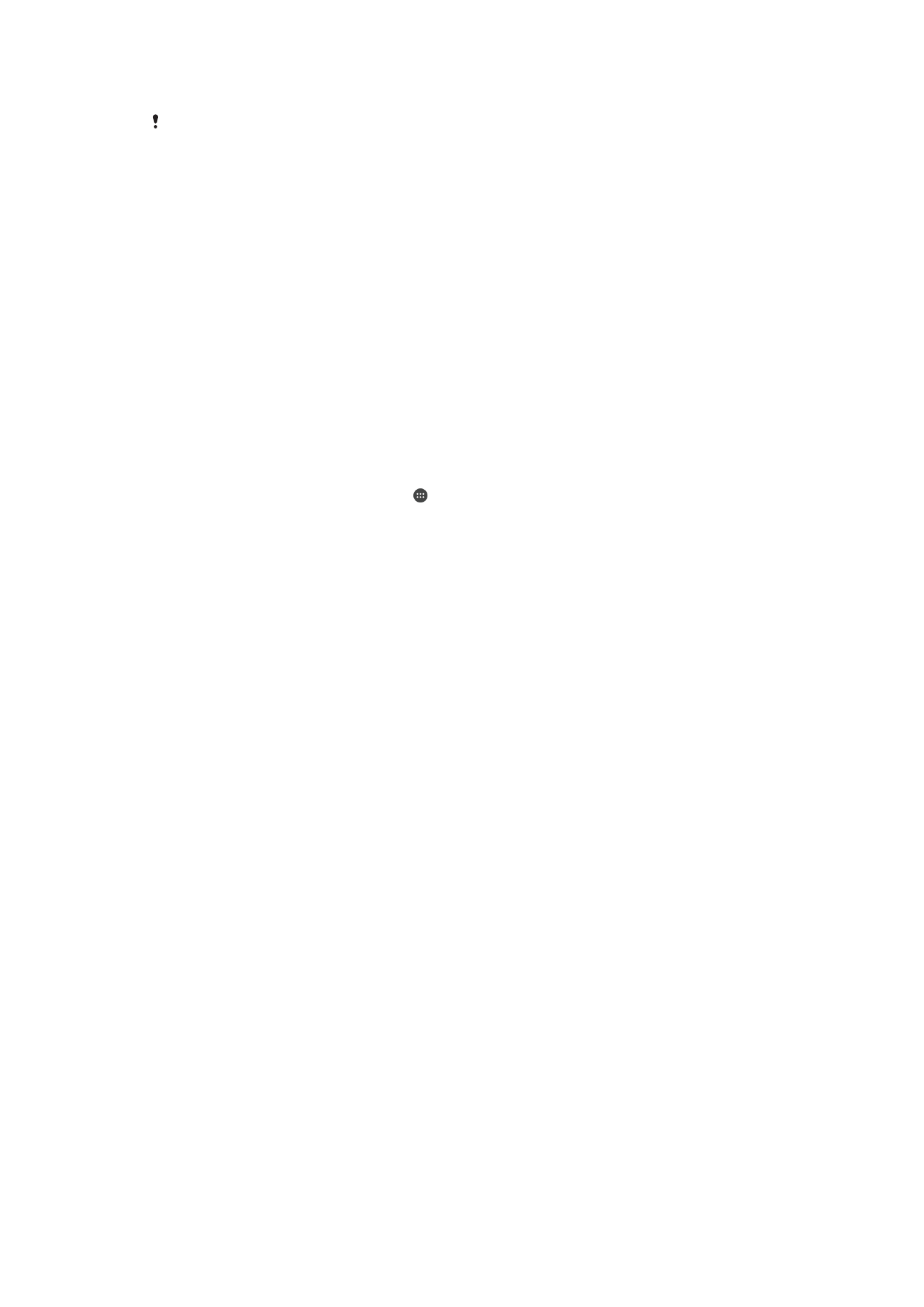
Popravka softvera uređaja pomoću aplikacije Xperia™ Companion
Pre nego što obavite popravku softvera, proverite da li znate korisničko ime i lozinku za
Google™ nalog. U zavisnosti od bezbednosnih podešavanja, možda ćete morati da ih unesete
da biste ponovo pokrenuli uređaj nakon popravke softvera.
Ako se uređaj blokirao, stalno se ponovo pokreće ili neće da se pokrene pošto ste
ažurirali softver Xperia™, obavili popravku softvera ili fabričko resetovanje podataka,
pokušajte da prisilno isključite uređaj i da ga ponovo uključite. Ako se problem nastavi,
prisilno isključite uređaj, a zatim obavite popravku softvera prateći korake ispod:
1
Proverite da li je Xperia™ Companion instaliran na PC ili Mac
®
računaru.
2
Otvorite softver Xperia™ Companion na računaru i na glavnom ekranu kliknite na .
3
Pratite uputstva koja se prikazuju na ekranu da biste ponovo instalirali softver i
dovršili popravku.